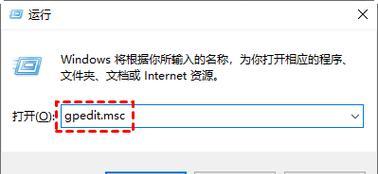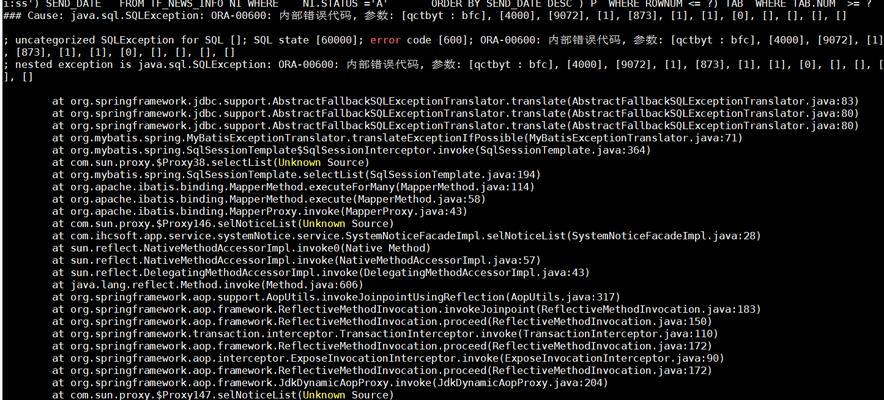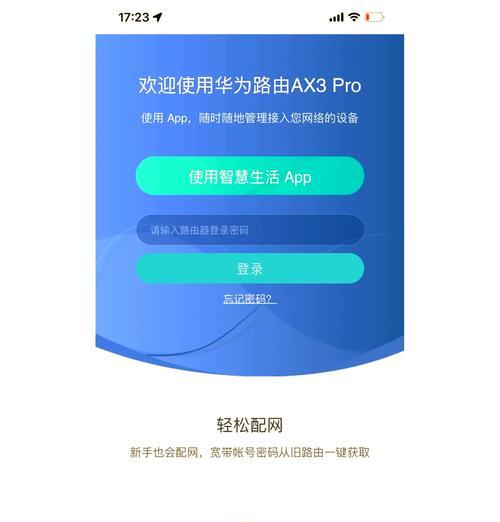随着科技的发展和互联网的普及,电脑已经成为了人们生活中必不可少的工具。然而,随之而来的问题就是电脑存储空间不足的困扰,特别是C盘常常会因为大量的临时文件、垃圾文件和无用文件而变得满满当当。本文将介绍15个有效的方法帮助你清理电脑C盘,释放更多的存储空间。

清理桌面上的无用文件
将桌面上的临时文件、已经不再需要的快捷方式等无用文件删除或移动到其他盘符中,可以有效减少C盘的占用空间。
清理系统盘中的临时文件
打开“运行”窗口,输入“%temp%”,进入系统临时文件夹,将其中的所有文件和文件夹删除,清理掉这些临时文件可以释放大量的存储空间。
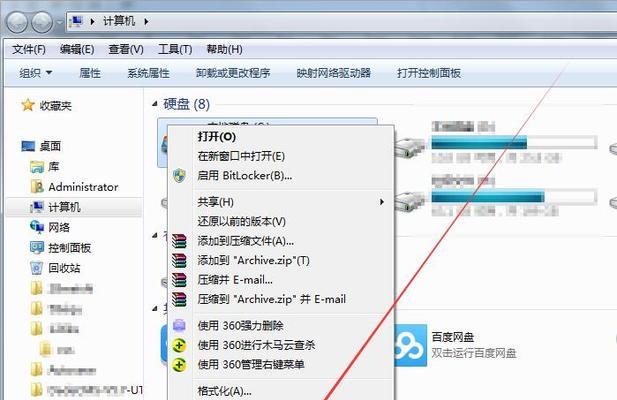
清理回收站
打开回收站,将其中已经删除的文件永久删除,这样可以释放回收站占用的空间。
清理浏览器缓存
打开浏览器设置,找到“清除缓存”选项并执行,清理浏览器缓存可以释放一部分C盘的空间。
清理垃圾文件
使用系统自带的“磁盘清理”工具或者第三方的垃圾清理软件,对C盘进行垃圾文件的清理,可以删除无用的临时文件和垃圾文件。
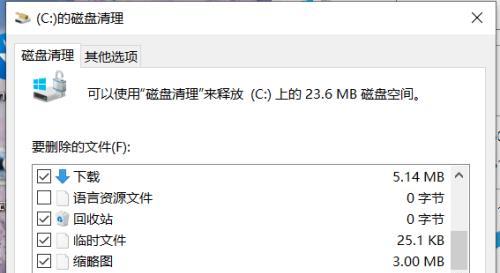
清理系统备份文件
如果你开启了系统备份功能,可以通过控制面板中的“备份和还原”功能来删除一些旧的系统备份文件,以释放C盘空间。
关闭系统还原
关闭系统还原功能可以节省大量的存储空间,但要注意关闭该功能之后无法进行系统还原,因此请在确认没有其他问题之后再关闭。
卸载不常用的程序
打开控制面板,选择“程序和功能”,将不常用或已经不需要的程序进行卸载,这样可以释放相应的存储空间。
移动用户文件夹
将一些用户文件夹如“我的文档”、“我的图片”等移动到其他盘符中,可以将这些占用较多空间的文件迁移走,减轻C盘的负担。
删除大型文件
使用文件管理器,找到占用较大空间的文件,如电影、游戏安装包等,可以删除或移动到其他盘符中,以释放C盘空间。
清理无用的注册表项
使用专业的注册表清理工具,可以扫描和清理无用的注册表项,从而减少系统负担并释放存储空间。
调整虚拟内存大小
将虚拟内存的大小调整为自动管理或手动设置一个较小的值,可以减少虚拟内存文件在C盘中的占用空间。
压缩文件夹和文件
对一些不经常使用的文件夹和文件进行压缩,可以节省一定的存储空间,但同时会影响文件的读写速度。
清理下载文件夹
打开下载文件夹,将其中已经下载完毕且不再需要的文件进行删除,避免下载文件夹过大导致C盘空间不足。
定期进行磁盘清理和整理
定期使用系统自带的磁盘清理和磁盘整理工具,可以帮助你自动清理垃圾文件并整理磁盘碎片,从而提升电脑性能并释放存储空间。
通过以上15个方法,你可以轻松清理电脑C盘的无用文件、垃圾文件和临时文件,释放更多的存储空间,让你的电脑运行更加顺畅。同时,定期进行维护和清理是保持电脑良好状态的重要一步,建议大家定期进行C盘的清理工作。